
Hvis du ved et uhell endrer en pekeplateinnstilling, hvis pekeplaten fungerer, eller hvis du vil ha en ny start uten tilpasninger, kan du tilbakestille pekeplateinnstillingene til standard i Windows 10.
De fleste bærbare datamaskiner i disse dager kommer med styreplater som gjør mye mer enn å klikke og bla. De har to, tre og til og med firefingerbevegelser for å hjelpe deg med å navigere på Windows-maskinen din. Du kan tilordne disse bevegelsene til funksjoner som åpner Cortana, bytte mellom aktive vinduer og åpne handlingssenteret ditt. I tillegg kan du endre rullefølsomheten eller om du vil deaktiver styreplaten når du kobler til en ekstern mus . Hvis du har gjort en rekke tilpasninger og vil starte på nytt, eller hvis du har problemer, kan det hjelpe å tilbakestille til standardalternativene.
I SLEKT: Slik deaktiverer du PC-ens berøringsplate når du kobler til en ekstern mus
Slik tilbakestiller du pekeplaten til standardinnstillinger
Hvordan du tilbakestiller pekeplaten til standardinnstillingene, avhenger av om du har installert flere produsentdrivere for pekeplaten, og hvilken produsent som har bygget pekeplaten.
I Windows 10 kan du konfigurere innstillinger for berøringsplate på to steder: Windows Innstillinger-appen og på spesialverktøy fra produsentens drivere (hvis du har dem installert). Dessverre er disse to forskjellige appene ikke alltid smarte nok til å synkronisere med hverandre. Så hvis du for eksempel har gjort endringer i Windows-innstillinger og produsentens verktøy, må du tilbakestille dem begge steder.
I Windows-innstillinger er det veldig enkelt. Trykk på Windows + I for å åpne Innstillinger-appen. Klikk på kategorien "Enheter" på hovedsiden.
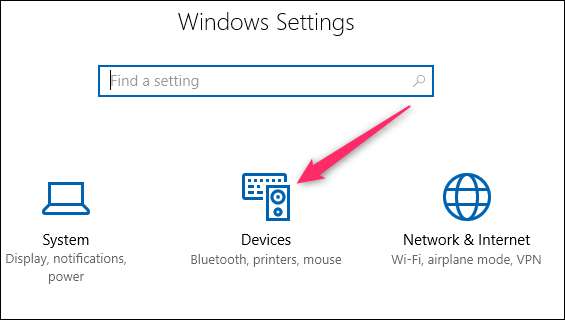
På Enheter-siden velger du kategorien "Touchpad" til venstre.
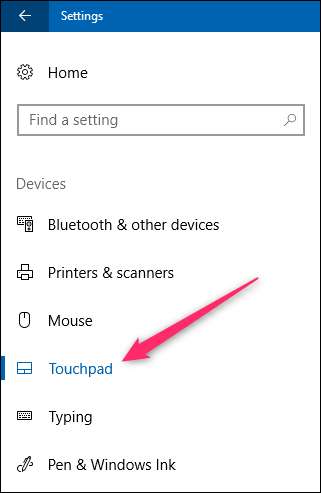
Til høyre, bla litt nedover og klikk deretter på "Tilbakestill" -knappen under "Tilbakestill styreflaten" -delen.

Hvis du også har installert styreflateprogramvare fra produsenten, må du også tilbakestille innstillingene for styreflaten der.
På mange bærbare datamaskiner kan du finne et ikon for den programvaren i systemstatusfeltet. Klikk på "Vis skjulte ikoner" -pilen i venstre ende av skuffen, og se etter et ikon som ligner en berøringsplate. Klikk eller dobbeltklikk på det (forskjellige produsenter gjør det annerledes) for å åpne innstillingene for styreflaten.
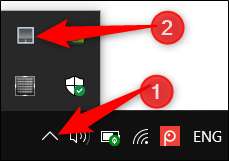
Hvis du ikke ser et ikon der, kan du også komme til disse innstillingene via Windows Innstillinger-appen. Tilbake på den samme Touchpad-fanen der du tilbakestiller innstillingene for Windows-pekeplaten, blar du litt nedover og klikker på koblingen "Tilleggsinnstillinger".
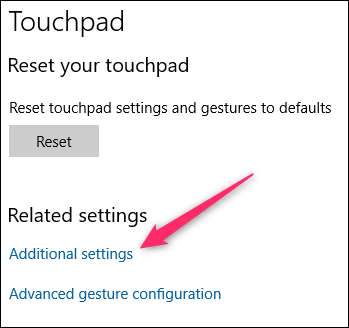
Dette åpner dialogboksen Egenskaper for mus. Du bør se en fane øverst som gir deg en vei inn i produsentens styreflateprogramvare. På en bærbar datamaskin fra Dell er det en "Dell Touchpad" -fane. I den kategorien kan vi klikke på "Klikk her for å vise Dell Touchpad Settings" -lenken.
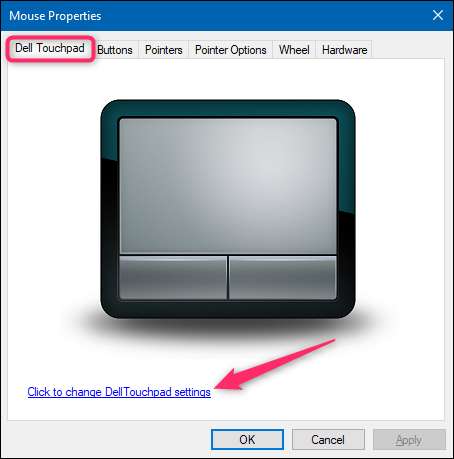
Dette åpner Dells verktøy for pekeenheter, der vi kan klikke på "Standard" -knappen for å tilbakestille berøringsflateinnstillingene som er konfigurert her.
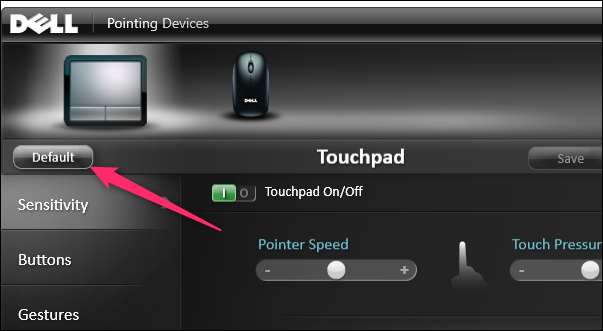
Du må pikke rundt i verktøyet som tilbys av produsenten din, men tilbakestillingsfunksjonen er vanligvis ganske lett å finne. Her er det i ASUS Smart Gesture-appen på en ASUS bærbar PC.
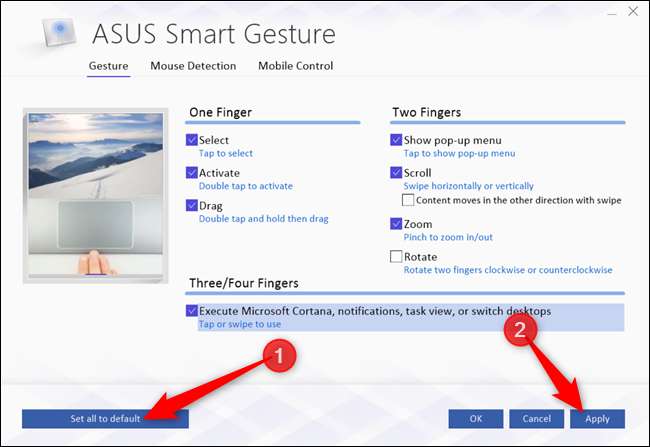
Det er litt irriterende at Windows 10-innstillingene vanligvis ikke synkroniseres med de som er i produsentverktøyet, men i det minste er det enkelt å tilbakestille dem begge når du trenger det.







